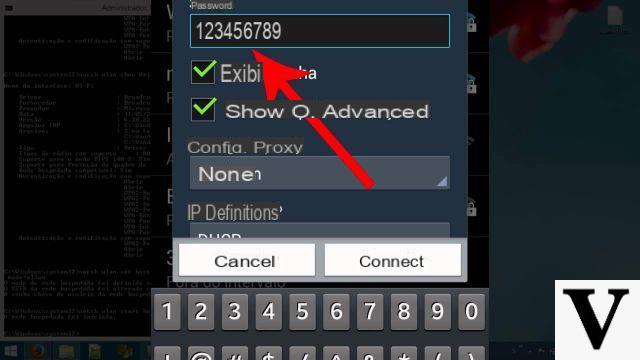
Cuando hay varias PC conectadas a la misma red Wi-Fi, Es posible participación archivos usando el carpetas compartidas Windows. Desde que han surgido los nuevos Almacenamiento en la nube (Google Drive, Dropbox) esta función no se utiliza mucho. Sin embargo, todavía podría ser uno válido opción para compartir archivos entre varias personas. También puede suceder que necesite acceder a carpetas compartidas desde teléfono inteligente, por ejemplo desde un teléfono Android. En este caso el trámite no es inmediato como en el caso de las PC, sino con un poco de paciencia y utilizando Applicazioni, podrás hacerlo. Asi que veamos cómo acceder a una carpeta compartida de Windows 10 desde Android.
Información preliminar
Siempre recomendamos hacer una instalación a través de uno Licencia 100% genuina y original, esto es para evitar la pérdida de datos o ataques de piratas informáticos. Somos conscientes de que adquirir una licencia en la tienda de Microsoft tiene un coste elevado. Para ello, hemos seleccionado para usted Mr Key Shop, un sitio confiable con asistencia gratuita especializada en en tu idioma, pagos seguros y envío en segundos por correo electrónico. Puede verificar la confiabilidad de este sitio leyendo las muchas críticas verificadas positivas. Las licencias de Windows 10 están disponibles en esta tienda a precios muy ventajosos. Además, si desea actualizar a las últimas versiones de los sistemas operativos Windows, también puede comprar la actualización a Windows 11. Le recordamos que si tiene una versión original de Windows 10, la actualización al nuevo sistema operativo Windows 11 se libre. También en la tienda puedes comprar las distintas versiones de los sistemas operativos Windows, paquetes de Office y los mejores antivirus del mercado.
Comparte una carpeta en Windows 10
Antes de entender como accedere a una carpeta, es fundamental comprender primero cómo compartiry luego cómo crear una carpeta accesible desde múltiples computadoras. Como se mencionó anteriormente, estas operaciones son muchas en PC simple y te costará unos segundos:
- abierto Explorador de Windows (una carpeta amarilla que se encuentra en el barra de tareas)
- Haga clic con el llave correcta en la carpeta de tu interés
- Continúa en Dar acceso
- seleccionar Grupo de inicio (ver y editar) o Usuarios específicos
Ahora aparecerá un ventana donde puede seleccionar los usuarios que tendrán acceso a su carpeta, o seleccionar la opción para dar acceso a todo usuarios. Entonces todo lo que tienes que hacer es ahorrar su configuración, y tiene su carpeta compartida.
Acceda a una carpeta compartida de Windows 10 desde Android
Ahora que entendemos como crear una carpeta compartida en Windows 10, finalmente podremos averiguar cómo acceder a él con un smartphone Android. Como se mencionó anteriormente, la operación no es inmediata, ya que básicamente se trata de un teléfono inteligente Android no es capaz para acceder a una carpeta compartida en Windows 10. Sin embargo, gracias a algunas aplicaciones, esto será posible y también se convertirá en una operación rápida. Tienes que prestar atención a uno importante precaución: obviamente, el teléfono y el PC deben estar conectados a una Red local inalámbrica.
Explorador de archivos Cx
Explorador de archivos Cx es una de las mejores aplicaciones de gestión de archivos presente en Google Play Store. Es gratis y en unos sencillos pasos te permitirá acceder a la carpeta compartida en Windows 10, usando la dirección IP de su computadora:
- clic Inicio en Windows 10
- tipo cmd y comienza el Símbolo del sistema
- tipo ipconfig e atreverte Envío
Ahora tendrá acceso a la dirección IP de su computadora. Todo lo que queda por hacer es configuración Explorador de archivos Cx:
- Descarga la aplicación de Google Play Store
- Presione en red en la página de inicio
- Presione en +
- Continuar presionando A distancia y, posteriormente, su SMB
- Insertar enAnfitrión la dirección IP que encontró en su computadora
En este punto, si ha establecido un la contraseña para acceder a la carpeta en Windows 10, deberá volver a ingresarla en la aplicación para continuar, de lo contrario simplemente presione Anonimo. Ahora tendrá acceso a su carpeta compartida.
Explorador sólida
Explorador sólida, junto con Cx Explorer, es una de las aplicaciones más utilizadas en cuanto a gestión de archivos en Android. El funcionamiento es el mismo, con la diferencia de que con Solid Explorer no será necesario buscar la dirección IP de su ordenador, ya que la búsqueda es automático.
- Descarga la aplicación desde Google Play Store
- Seguir adelante + y luego Nueva conexión remota
- Elige la opción LAN / SMB y continuar presionando Después
- Selecciona el tuyo PCuna vez detectado
- Introducir el la contraseña (en caso de que haya uno)
- Ignora el rumor Ajustes avanzados e seguir adelante
En este punto, después de dar confirmación, podrá acceder a su carpeta compartida en Windows 10.
Administrador de archivos: Explorador de archivos local y en la nube
también Administrador de archivos es una gran aplicación de administración de archivos para teléfonos inteligentes. El funcionamiento es muy similar al Explorador de archivos Cx y puedes aprovechar la conexión SMB para acceder a las carpetas compartidas en Windows 10. Una vez más, todo lo que tiene que hacer es conectar el teléfono inteligente a su computadora seleccionando la conexión adecuada. Recuerde siempre ingresar al la contraseña también en la aplicación, de lo contrario el acceso será negado.
Estas son las mejores opciones para acceder a su carpeta compartida en Windows 10.
¿Dudas o problemas? Te ayudamos
Recuerde suscribirse a nuestro canal de Youtube para videos y otras reseñas. Si quieres estar al día, suscríbete a nuestro canal de Telegram y síguenos en Instagram. Si desea recibir soporte para cualquier pregunta o problema, únase a nuestra comunidad de Facebook o contáctenos en Instagram. ¡No olvides que también hemos creado un buscador lleno de cupones exclusivos y las mejores promociones de la web!


























